Фотошоптогу куралдар өзүнүн максаты боюнча төрт категорияга бөлүнөт: тандоо, кыймылдоо жана кесүү; өлчөө; решушка жана сүрөт тартуу; жазуу жана текст. Алардын бардыгы экрандын сол жагында жайгашкан атайын панелде жайгашкан. Ошол эле учурда, функционалдуулугу боюнча окшош шаймандар топтомдорго топтоштурулган. Баскычтын ылдыйкы оң бурчунда жайгашкан кичинекей кара үч бурчтук анын астында бир нече шаймандар бар экендигин көрсөтөт.
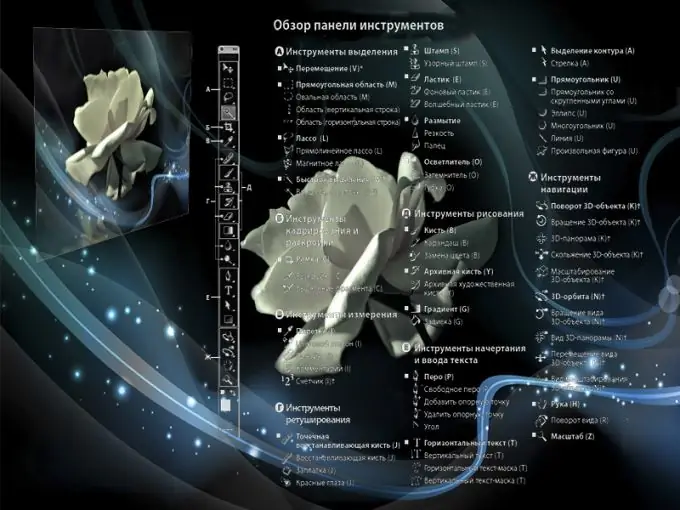
Нускамалар
1 кадам
Фотошопто сүрөт менен иштөөнүн өзөгүн тандоо түзөт. Анын жардамы менен сиз программанын кайсы фрагменти менен иштөөнү каалайсыз. Анын формасына же түсүнө жараша тандоо жасай аласыз.
2-кадам
Геометриялык жактан туура аймакты тандоо үчүн Marquee топтомунан төрт курал колдонулат - "Аймак". Алардын бардыгы бир баскычтын астында жайгашкан жана ысык баскыч M деп аталат. Shift + M баскычтобу аркылуу алардын ортосунда которула аласыз.
3-кадам
Эркин формадагы тандоону түзүү үчүн, Л ыскы баскычынын жардамы менен чакырылган үч Lasso Lasso шаймандарынын бирин колдонуңуз. Магниттик Лассо, эгер тандалган объект менен анын тегерегиндеги аймактын ортосунда кескин карама-каршылык болсо, колдонулат.
4-кадам
Түстөр боюнча тандоо үчүн, Тез тандоо куралдары бар - "Тез тандоо", ал карама-каршы сүрөттөрдө жакшы иштейт, берилген түстүн пикселдерин бөлүп көрсөтөт, ал эми сыйкырдуу таякча - "Сыйкырдуу таякча", чоң бир тектүү аймактарды тандоого ыңгайлуу (W ачкычы).
5-кадам
Тандоолорду түзүү үчүн Ыкчам маска режими дагы колдонулат. Ага өтүү үчүн, ысык баскычты Q басуу керек. Мындан тышкары, контурду так тандоо үчүн Калем шайманын - "Калем" (Р баскычы) колдонуңуз.
6-кадам
Атайын Move куралынын жардамы менен катмарды же тандоону жылдырсаңыз болот. Shift баскычын басып, тигинен же тигинен туруңуз. Ал эми сиз Alt кыймылдап жатканда кармасаңыз, анда Photoshop объектинин көчүрмөсүн түзөт (V ачкычы).
7-кадам
Сүрөттү кесүү же сүрөттүн перспективасын оңдоо үчүн, Өсүмдүк - "Рамка" куралдар тобун колдонуңуз. Ушул эле топтомдо веб-дизайн үчүн дагы эки курал бар: Slice - "Кесүү", сүрөттү тилимдерге бөлүү, жана Slice Select - "Бөлүктөрдү тандоо" (C баскычы).
8-кадам
Сүрөттө мурунтан эле бар болгон түстүн үлгүсүн алуу үчүн, Eadropper куралын - "Eyedropper" колдонуңуз. Color Sampler - "Color Sampler" тандалган түстөрдү белгилөөгө мүмкүнчүлүк берет. Инструмент 3D Material Eyedropper - "3D-material damropper" 3d объектинин түсүн аныктоо үчүн колдонулат (E баскычы).
9-кадам
Ушул эле баскычтын астында дагы бир нече шаймандар бар: Башкаруучу - "Башкаруучу" документтеги өлчөө масштабын белгилейт; Эскертүүлөр - "Комментарий", тексттик жазууну кошууга мүмкүнчүлүк берет; Count - "Эсептегич" сүрөттө санарип эсептегичти киргизүү үчүн колдонулат (I ачкычы).
10-кадам
Photoshopто беш ретуширование курал бар. Күл же безетки сыяктуу теринин анча-мынча кемчиликтери Spot Healing Brush жана Healing Brush менен кетирилет. Чоңураак фрагменттер менен иштөө үчүн Патч куралы ылайыктуу.
11-кадам
Бул топтомдо кызыл көздү жана Content-Aware Move / Content-Aware Scale үчүн Content-Aware Move / Content-Aware масштабын алып салуу үчүн Red Eye куралы тандалган объектилерди жылдыруучу же масштабда түзөт. (J ачкычы).
12-кадам
Эми Photoshop сүрөт тартуу куралдарынын эң чоң тобун карап көрүңүз. Эң башкысы - Brush куралы - "Brush", анын сорттору жана орнотуулары көп.
13-кадам
Карандаш - "Карандаш" щеткадан катуураак белгиси менен айырмаланып, ичке сызыктарды жаратууда колдонулат. Түстөрдү алмаштыруу - "Түстөрдү алмаштыруу" сүрөттүн айрым бөлүктөрүнүн түсүн өзгөртүү үчүн колдонулат. Mixer Brush - "Mix щетка" боёктун имитациясын жаратат (А ачкычы).
14-кадам
Clone Stamp Tool - Марка сүрөттүн бир бөлүгүн экинчи бөлүгүнө өзгөртөт. Клондоштуруу аянты кол менен тандалат. Pattern Stamp - "Pattern stamp" вариациясы, тандалган сүрөттү сүрөткө кошууга мүмкүндүк берет (S баскычы).
15-кадам
Тарых щеткасы жана Искусство тарыхы щеткалары Тарых палитрасы менен бирдикте ар кандай штаттардан жана суроттордон алынган маалыматтарды которууда колдонулат. Ар кандай стилдерди окшоштуруу (Y ачкычы).
16-кадам
Өчүргүч куралы - "Өчүргүч" катмардын пикселдерин өчүрүүгө арналган. Фондук өчүргүч - "Фондук өчүргүч" жана Сыйкырдуу өчүргүч - "Сыйкырдуу өчүргүч" карама-каршы келген жерлерде гана иштейт (E баскычы).
17-кадам
Эгер сиз сүрөттүн аянтын бир түс менен толтурушуңуз керек болсо, анда Paint Bucket куралын колдонуңуз. Жылмакай өткөөлдөрдү түзүү үчүн, Градиент - "Градиент" колдонулат. Үч өлчөмдүү объектилер менен иштөөдө сизге 3d Select Material куралы керек болот - ал материалдык үлгүнү аныктоо жана 3d моделине (G ачкычы) колдонуу үчүн колдонулат.
18-кадам
Сүрөттүн четтерин иштетүү үчүн Бүдөмүктөө - "Бүдөмүктөө" жана Кыркылтуу - "Айкындуулук" куралдары колдонулат. Smudge - "Finger" сүрөттү булгады. Бул шаймандарды чакыруу үчүн ачкыч жок.
19-кадам
Чакан жерлерди көбөйтүү же кичинекей аймакты жеңилдетүү үчүн, Dodge куралын колдонуңуз. Көлөкөлөрдү иштетүү үчүн Burn - "Dimmer" колдонулат. Губка куралынын жардамы менен каныккандыгын төмөндөтүңүз (O баскычы).
20-кадам
Калем баскычынын астында бекитүү чекиттерине негизделген жолдорду түзүү жана түзөтүү үчүн беш куралдан турган топ бар. Калем маска же тандоо түзүү үчүн татаал объектилердин так контуру үчүн колдонулат.
21
Текст менен иштөө үчүн Type тобунун куралдары - "Текст" колдонулат. Бул жерден сиз горизонталдык же вертикалдык текстти жазуу куралын тандап, ошондой эле Текстуралык текст түзүү үчүн Маска Тип инструменттеринин бирин - "Текст маскасын" колдонсоңуз болот. Атайын палитраларды колдонуу менен текстти настройкалоо.
22
Ар кандай фигураларды жаратуу үчүн, тик бурчтук - "Формалар" шаймандар тобу бар. Алардын арасында кадимки геометриялык фигураларды жаратуу үчүн да, каалаган фигураларын тартуу үчүн да куралдар бар. Куралдар Жол тандоо - "Жол тандоо" жана Түздөн-түз тандоо - "Бурч тандоо" кийинчерээк өзгөртүү үчүн түзүлгөн линияларды тандашат.
23
Photoshopто дагы бир нече курал бар: Hand - сүрөттү багыттоо үчүн "Hand", Rotate View - Полотнону айлантуу үчүн "View the view", Zoom - "Scale", бул сүрөттү көрүү масштабын өзгөртөт, негизги жана фон түстөрү жана алардын ортосунда которулуу.






